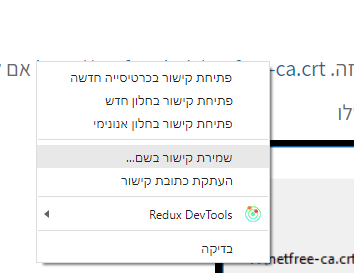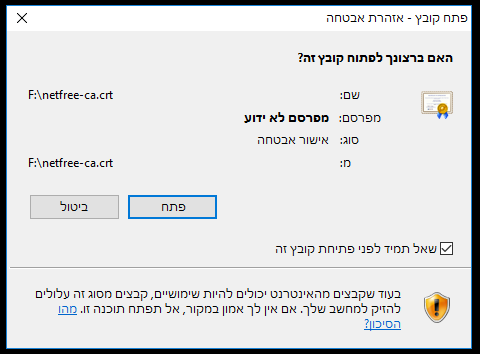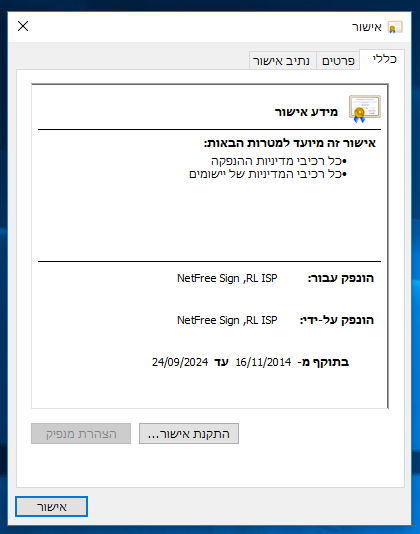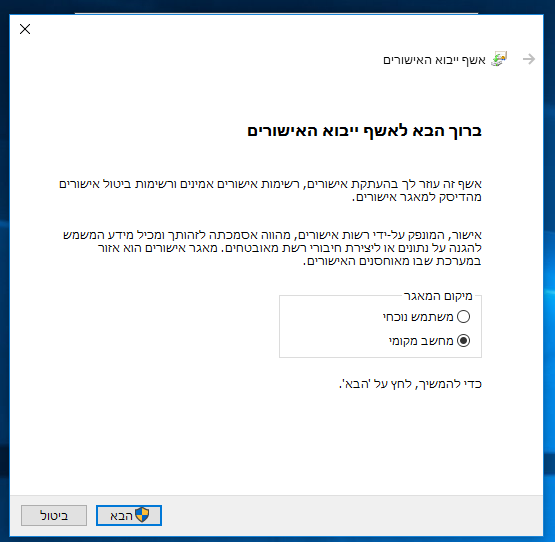התקנת תעודה ידנית במחשב: הבדלים בין גרסאות בדף
| (27 גרסאות ביניים של 13 משתמשים אינן מוצגות) | |||
| שורה 1: | שורה 1: | ||
| − | + | {{אנ|Installing certificate on computer manualy}} | |
| − | {{ | ||
| − | |||
{{ניווט|תעודת האבטחה}} | {{ניווט|תעודת האבטחה}} | ||
| + | {{Bootstrap alert-info| | ||
| + | אם אתם גולשים על רשת של ספק RL שימו לב לשינוים כרגע בהתקנת התעודה במדריך הזמני [[עדכון תעודת אבטחה בספק אר אל|כאן]]. | ||
| + | }} | ||
| + | כדי להתקין תעודה ידנית, יש להוריד את התעודה מהלינק הזה. http://netfree.link/netfree-ca.crt | ||
| + | אם לא יורד יש לנסות מכאן https://netfree.link/netfree-ca.crt | ||
| + | <ref>'''שימו לב! הורדת התעודה דרך הלינק הזה תעבוד רק כאשר אתם מחוברים וגולשים דרך נטפרי.'''</ref> | ||
| − | + | אם זה לא יורד יש ללחוץ לחצן ימני על הקישור וללחוץ על שמור קישור בשם | |
| − | + | [[קובץ:Save as.png|טקסט=תמונה שמור קישור בשם|ללא|ממוזער|265x265 פיקסלים]] | |
| + | ללחוץ על שמור ולפתוח את הקובץ | ||
לאחר ההורדה והפעלה של הקובץ, יש לאשר את ההפעלה שלו | לאחר ההורדה והפעלה של הקובץ, יש לאשר את ההפעלה שלו | ||
| שורה 21: | שורה 26: | ||
[[קובץ:5.png|ללא|ימין|תחילת יבוא אישורים]] | [[קובץ:5.png|ללא|ימין|תחילת יבוא אישורים]] | ||
| − | בחלון הבא, יש לבחור למקם את האישור ב '''רשויות אישורים עליונות מהימנות''' (ב XP '''רשויות אישורי בסיס אמינות'''), וללחוץ על הבא | + | בחלון הבא, יש לבחור למקם את האישור ב '''רשויות אישורים עליונות מהימנות''' (Trusted Root Certification Authorities) (ב XP '''רשויות אישורי בסיס אמינות'''), וללחוץ על הבא |
[[קובץ:מיקום תעודה 06.png|ללא|ימין|מיקום אוטימטי של אישור]] | [[קובץ:מיקום תעודה 06.png|ללא|ימין|מיקום אוטימטי של אישור]] | ||
| שורה 31: | שורה 36: | ||
ולעשות אישור בשני החלונות הנותרים. | ולעשות אישור בשני החלונות הנותרים. | ||
| − | + | במידה והדפדפן פתוח, יש להפעיל את הדפדפן מחדש. | |
במידה ולאחר הפעלה מחדש, עדיין לא ניתן להיכנס לאתרים מאובטחים, ייתכן וזה בגלל שהאשף לא מיקם נכון את תעודת האבטחה. | במידה ולאחר הפעלה מחדש, עדיין לא ניתן להיכנס לאתרים מאובטחים, ייתכן וזה בגלל שהאשף לא מיקם נכון את תעודת האבטחה. | ||
| + | |||
| + | במידה וגם ההתקנה הידנית אינה עובדת נסו למקם את התעודה ידנית - [[מיקום ידני של תעודת אבטחה|לחצו כאן למדריך]] | ||
==הערות שוליים== | ==הערות שוליים== | ||
<references /> | <references /> | ||
| − | |||
| − | |||
| − | |||
גרסה אחרונה מ־07:14, 22 בספטמבר 2024
For English click here
למעבר מתצוגת עריכה לתצוגת קריאה
עמוד ראשי > תעודת האבטחה > התקנת תעודה ידנית במחשב
💡 אם אתם גולשים על רשת של ספק RL שימו לב לשינוים כרגע בהתקנת התעודה במדריך הזמני כאן.
כדי להתקין תעודה ידנית, יש להוריד את התעודה מהלינק הזה. http://netfree.link/netfree-ca.crt אם לא יורד יש לנסות מכאן https://netfree.link/netfree-ca.crt [1]
אם זה לא יורד יש ללחוץ לחצן ימני על הקישור וללחוץ על שמור קישור בשם
ללחוץ על שמור ולפתוח את הקובץ
לאחר ההורדה והפעלה של הקובץ, יש לאשר את ההפעלה שלו
בחלון הבא, יש לבחור בהתקנת אישור
בחלון הבא, יש למקם במחשב מקומי ולבחור הבא (עשוי להיות שונה במעט במגוון גרסאות וינדוס).
בחלון הבא, יש לבחור למקם את האישור ב רשויות אישורים עליונות מהימנות (Trusted Root Certification Authorities) (ב XP רשויות אישורי בסיס אמינות), וללחוץ על הבא
יש לסיים את ייבוא האישורים
ולעשות אישור בשני החלונות הנותרים.
במידה והדפדפן פתוח, יש להפעיל את הדפדפן מחדש.
במידה ולאחר הפעלה מחדש, עדיין לא ניתן להיכנס לאתרים מאובטחים, ייתכן וזה בגלל שהאשף לא מיקם נכון את תעודת האבטחה.
במידה וגם ההתקנה הידנית אינה עובדת נסו למקם את התעודה ידנית - לחצו כאן למדריך
הערות שוליים
- ↑ שימו לב! הורדת התעודה דרך הלינק הזה תעבוד רק כאשר אתם מחוברים וגולשים דרך נטפרי.